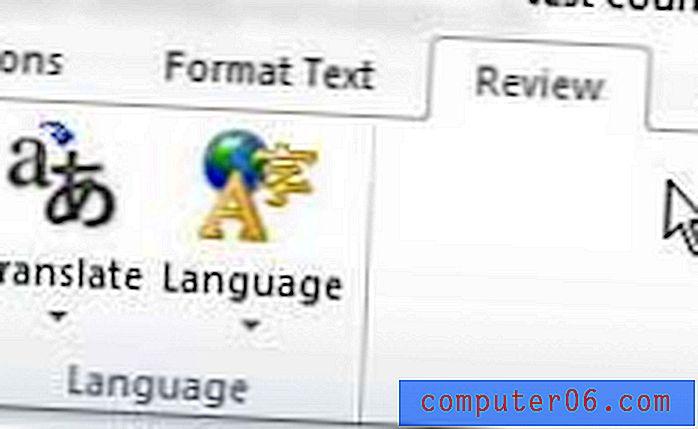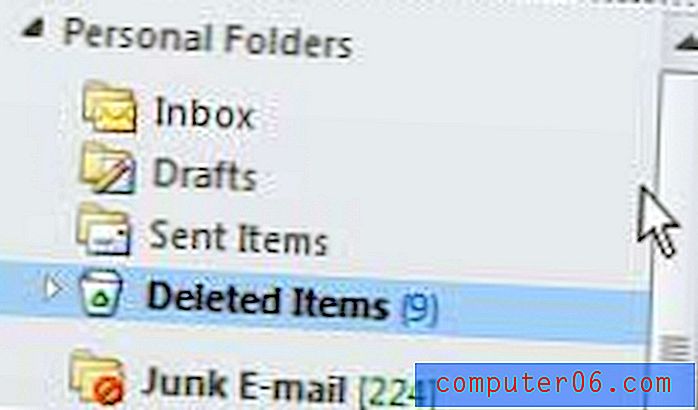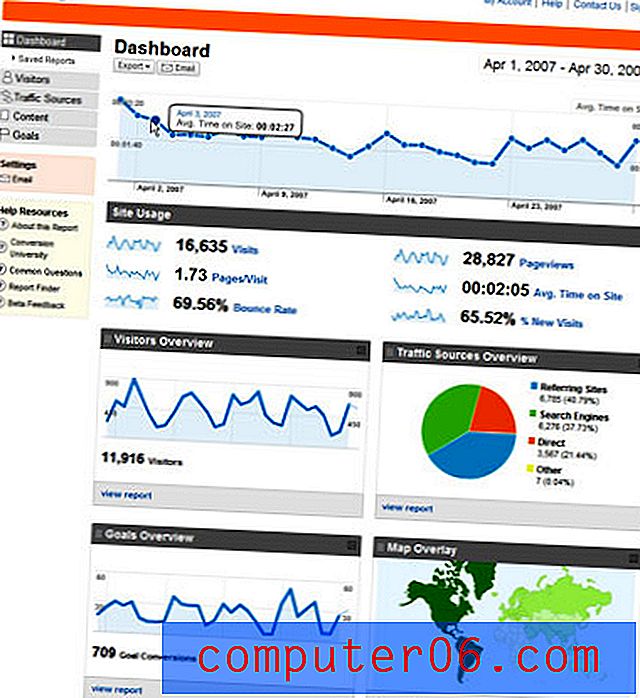Cómo ver Netflix en el iPhone 5
A medida que te sientas más y más cómodo usando tu iPhone 5, se vuelve bastante sorprendente cuando te das cuenta de todo lo que puedes hacer. Además de crear correos electrónicos, ver páginas web y jugar juegos, también es útil como dispositivo de consumo de medios. Ya sea que esté usando su iPhone 5 para escuchar música, mirar videos o leer libros, el iPhone 5 puede hacerlos todos bastante bien. Incluso se integra con las suscripciones de video que ya tiene, como Netflix. De hecho, puede iniciar sesión en su cuenta de Netflix y ver cualquier cosa desde su biblioteca directamente en su iPhone 5.
Vea videos de Netflix directamente en su iPhone 5
Este tutorial asumirá que ya tienes una suscripción a Netflix. Si no lo hace, puede ir aquí para suscribirse a una suscripción de prueba. Además, tenga en cuenta que podrá ver Netflix tanto si está conectado a una red Wi-Fi como a una red celular. Sin embargo, ver Netflix en su red celular usará la asignación de datos en su plan celular, por lo que podría ser una buena idea aprender cómo restringir Netflix para que solo se pueda ver en Wi-Fi. Teniendo esto en cuenta, puedes seguir los pasos a continuación para comenzar a ver Netflix en tu iPhone 5.
Paso 1: abre la tienda de aplicaciones .

Paso 2: selecciona la opción Buscar en la parte inferior de la pantalla.

Paso 3: Escribe "Netflix" en el campo de búsqueda en la parte superior de la pantalla, luego selecciona el resultado de búsqueda "netflix".
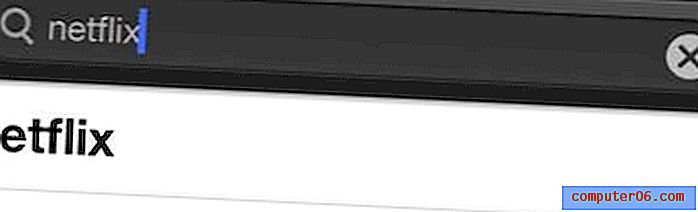
Paso 4: Instala la aplicación Netflix.
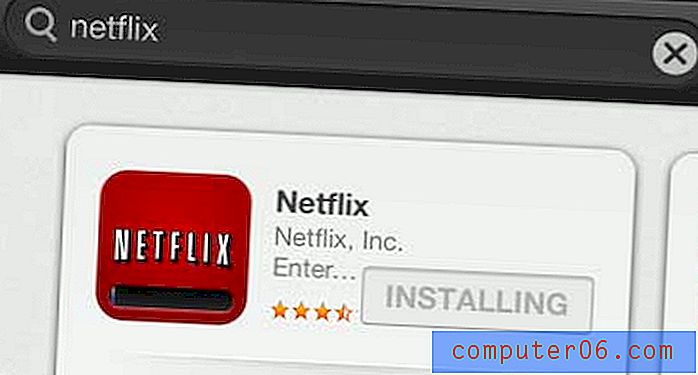
Paso 5: Inicie la aplicación Netflix en su teléfono presionando el botón Abrir una vez que haya terminado la instalación. Tenga en cuenta que puede iniciarlo en cualquier momento después de esto tocando el icono de la aplicación Netflix en su pantalla de inicio.

Paso 6: Ingrese la dirección de correo electrónico y la contraseña asociadas con su cuenta de Netflix, luego toque el botón Iniciar sesión .
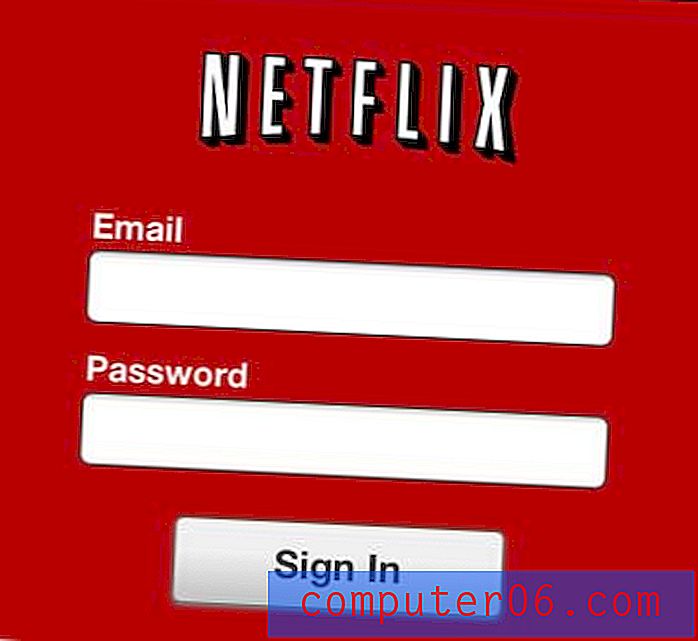
Ahora puede buscar en la biblioteca de Netflix y comenzar a ver videos.
Si tiene una cuenta de Netflix, así como otras suscripciones de transmisión de video como Hulu Plus, Amazon Prime o HBO Go, entonces un Roku 3 o Roku LT podría ser una buena opción para que pueda ver Netflix en su televisor.
También hemos escrito sobre cómo usar su iPhone para ver Netflix en el Chromecast de Google.
También puede aprender cómo configurar Netflix para que solo transmita cuando esté conectado a una red Wi-Fi, lo que lo ayudará a usar la asignación de datos de su plan celular rápidamente.